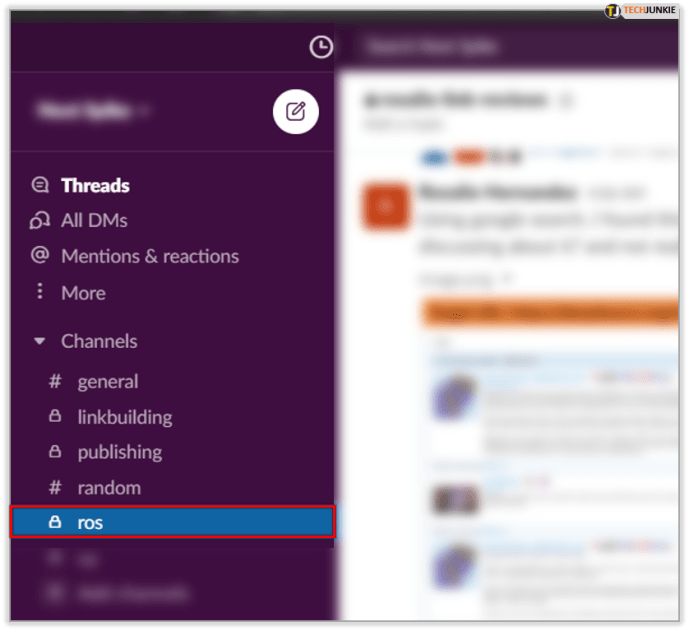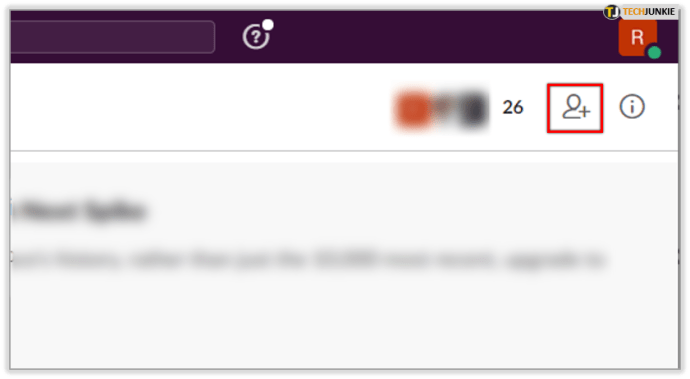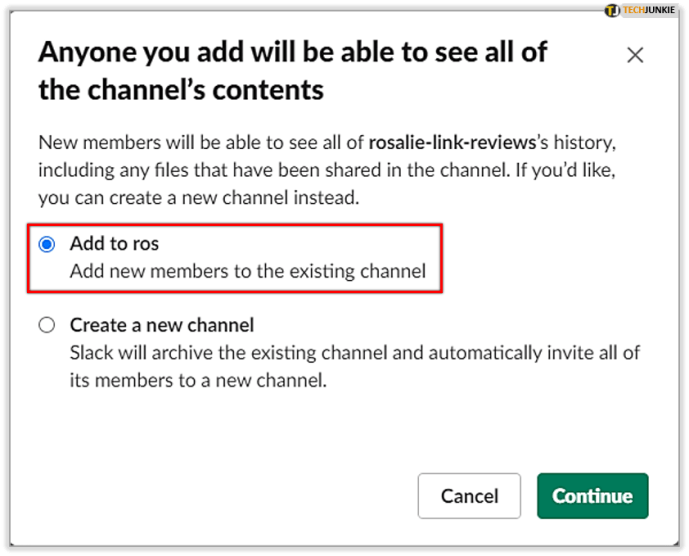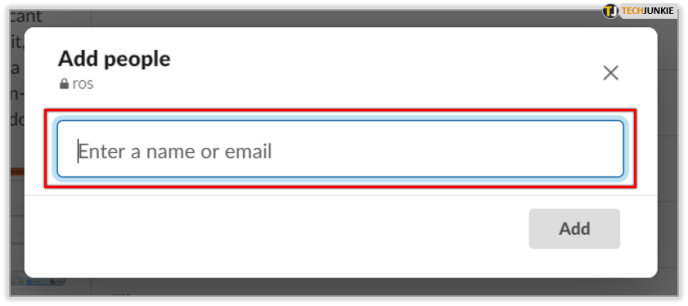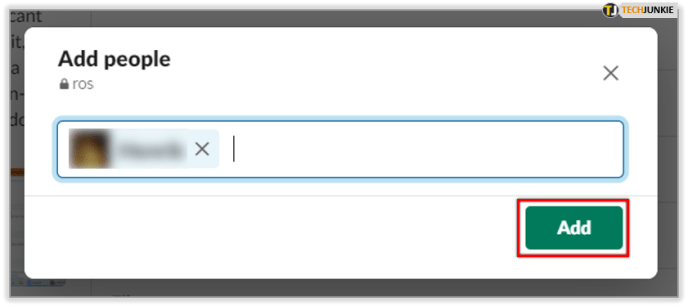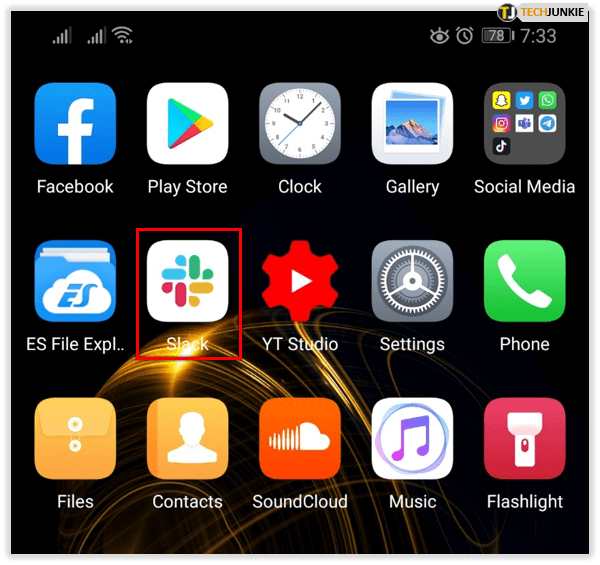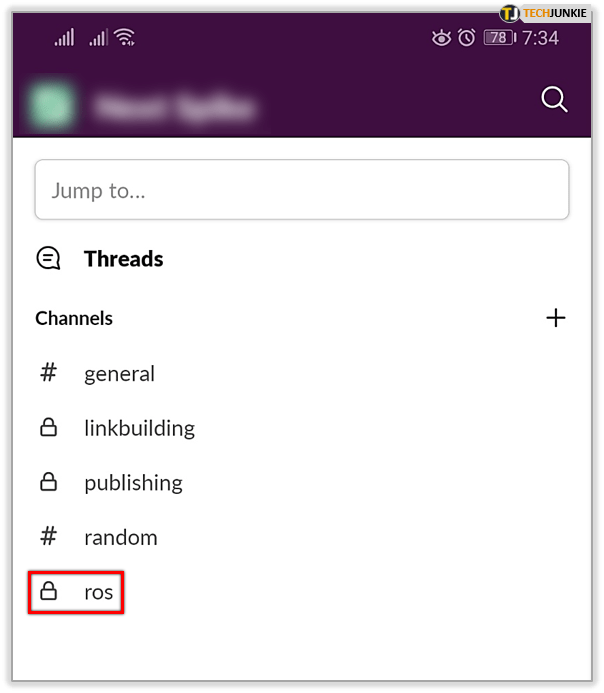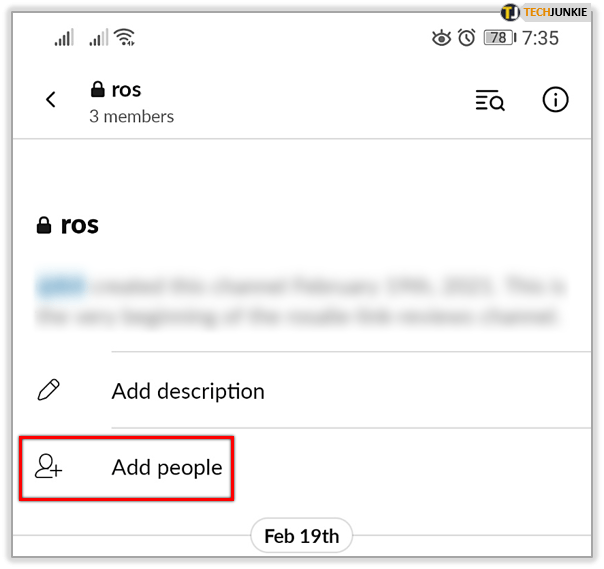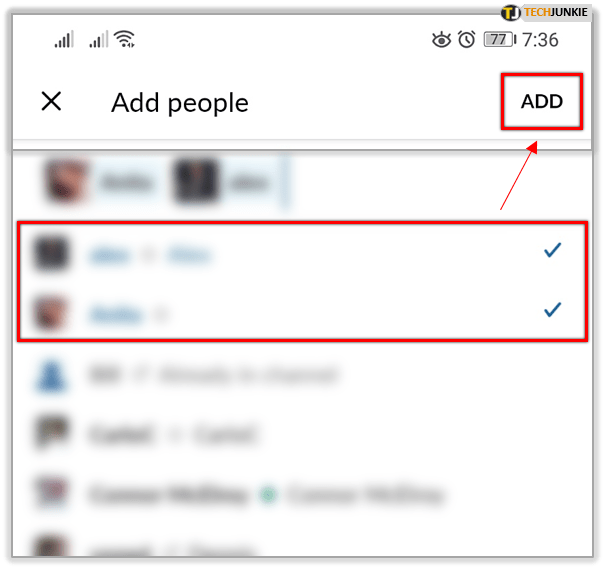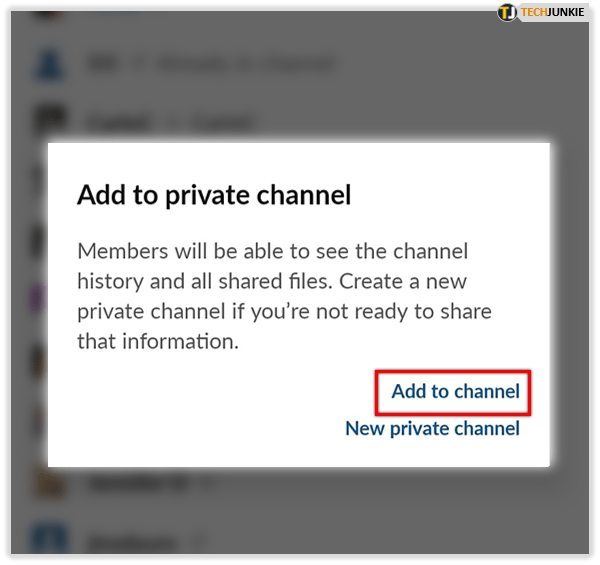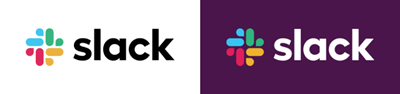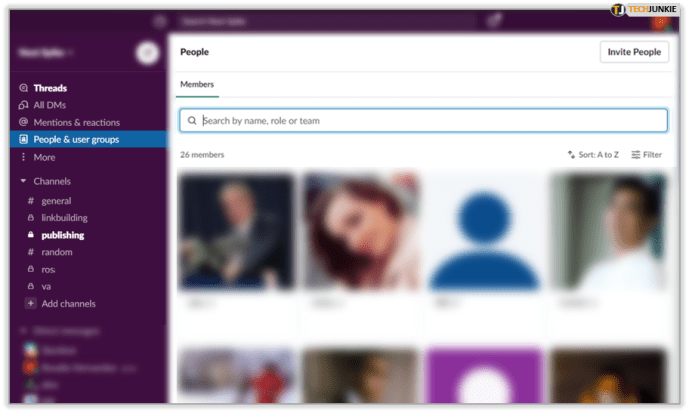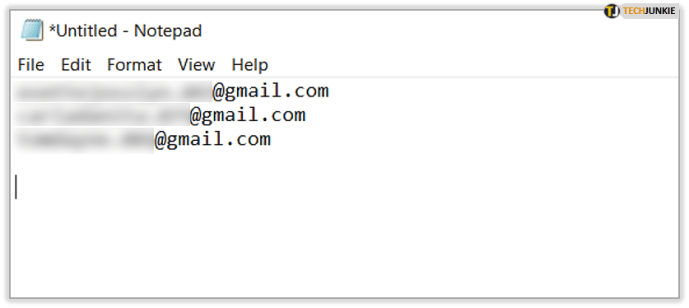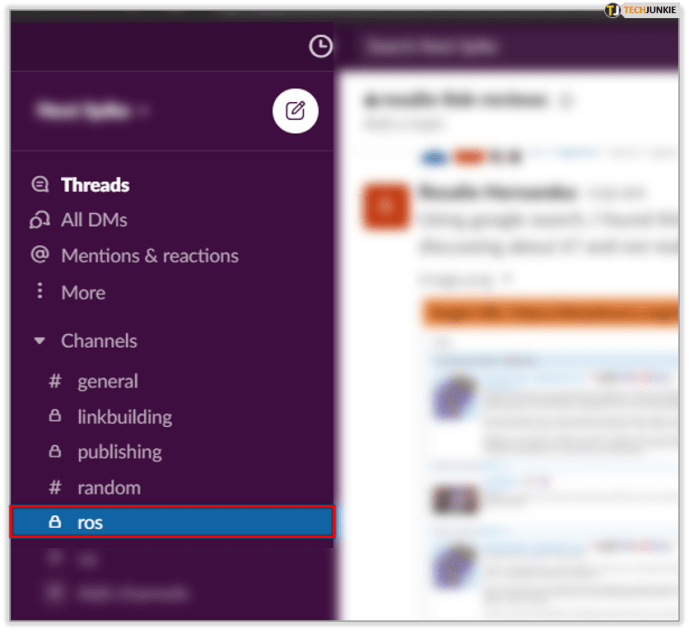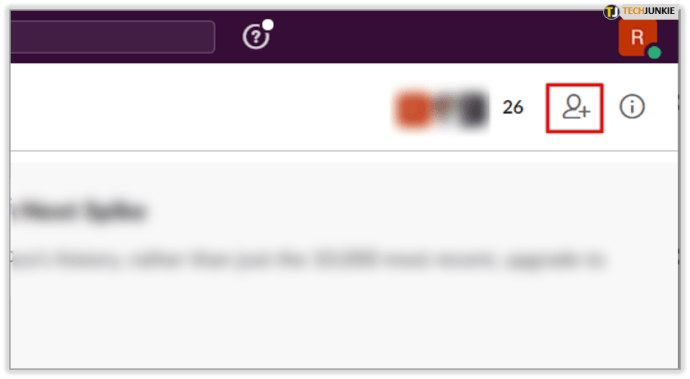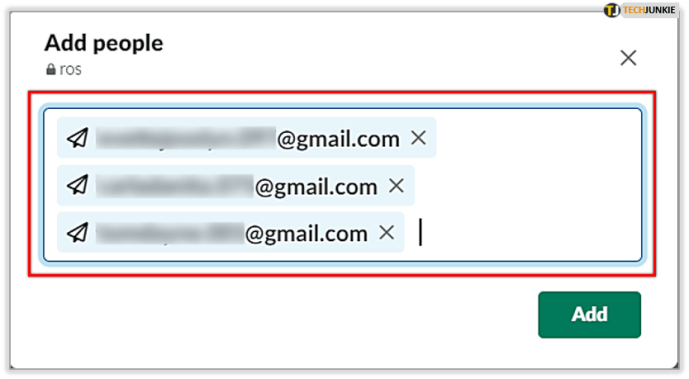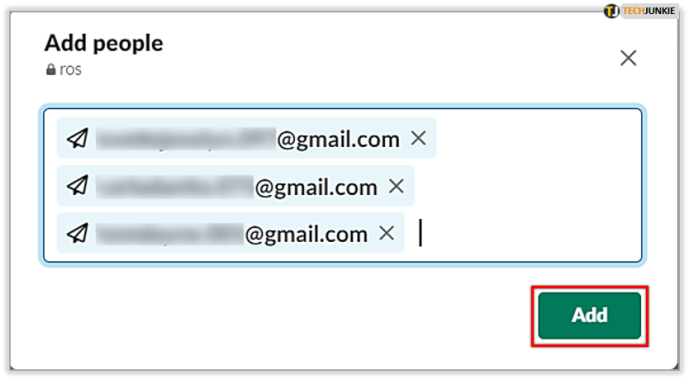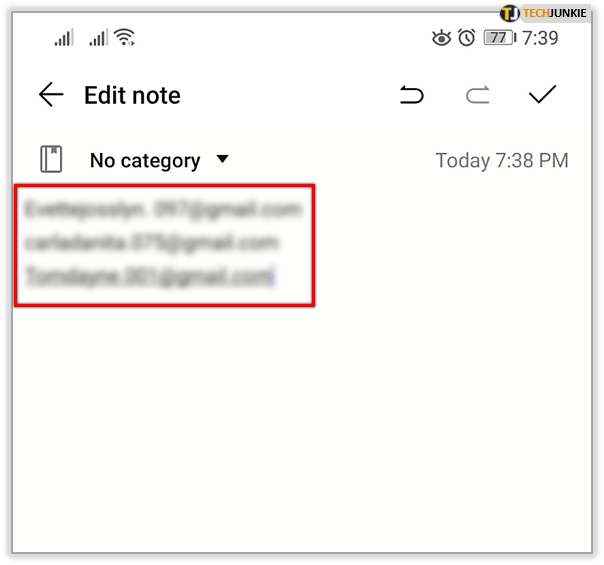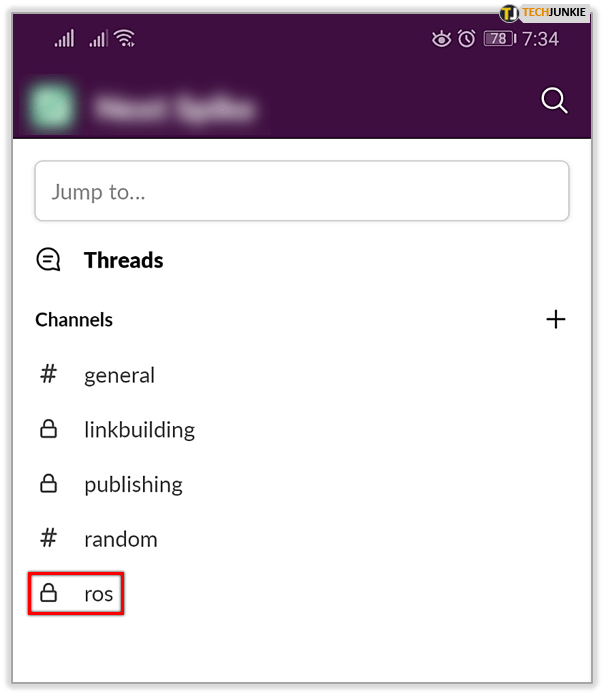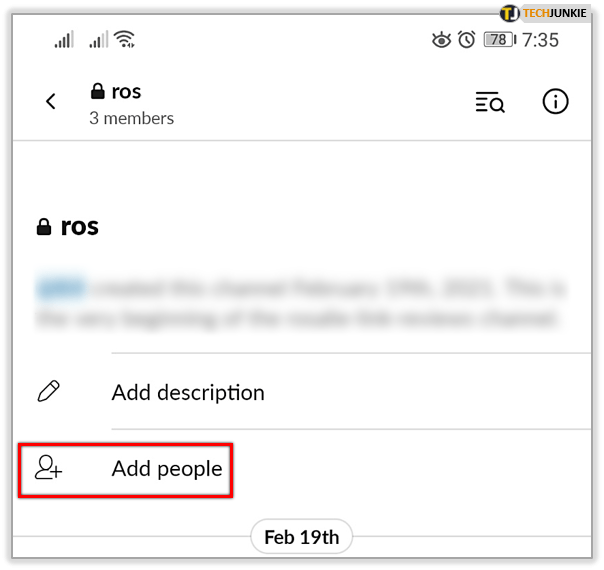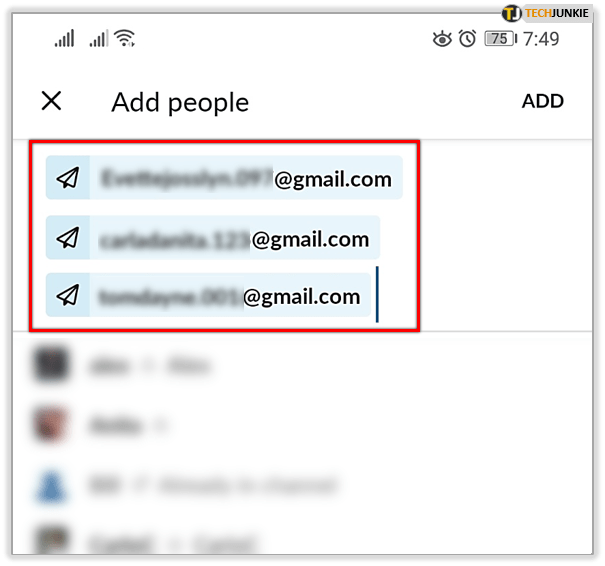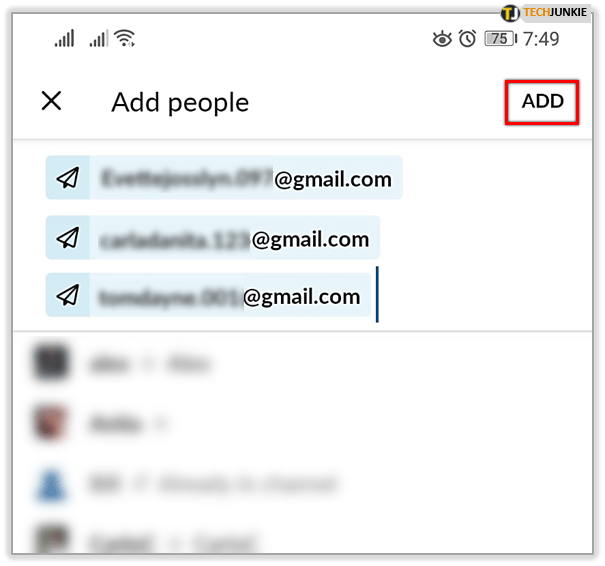Lorsque des télétravailleurs rejoignent votre équipe, un bureau virtuel peut vous sauver la vie. Il rend la communication rapide et facile et vous donne la possibilité de tout organiser soigneusement, des membres de l'équipe au travail qu'ils soumettent.
Slack est un excellent espace virtuel où vous pouvez réfléchir, échanger des idées, des conseils, attribuer et soumettre des tâches, à peu près tout. Mais comment ajouter vos collègues à ce bureau virtuel ? Lisez la suite pour savoir comment utiliser Slack.
Comment ajouter des personnes à une chaîne sur Slack ?
Il existe une application Slack pour les utilisateurs Android et iOS. Par conséquent, l'ajout de personnes sur Slack peut différer selon l'appareil que vous utilisez. Voici un guide rapide pour toutes les options.
Si vous utilisez la version Desktop de Slack :
- Ouvrez votre espace de travail Slack et sélectionnez la chaîne sur laquelle vous souhaitez ajouter un nouveau membre.
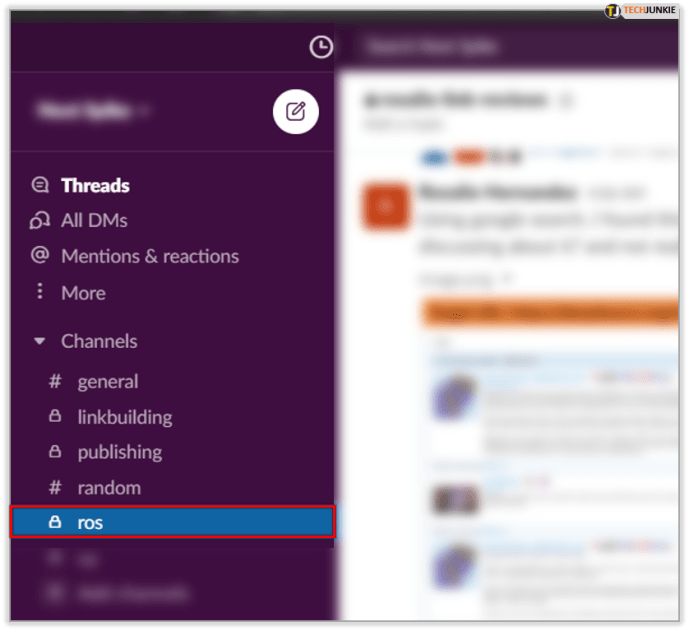
- En haut à droite de votre écran, choisissez l'icône Ajouter des personnes à la chaîne.
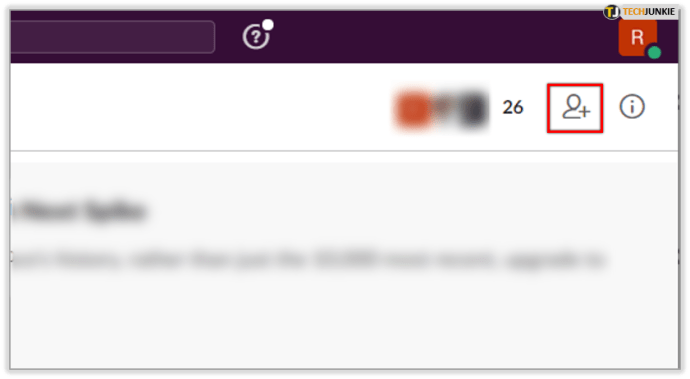
- S'il s'agit d'une nouvelle chaîne, sélectionnez l'option Créer une nouvelle chaîne. Si le canal existe déjà, cliquez sur l'option Ajouter à + nom du canal.
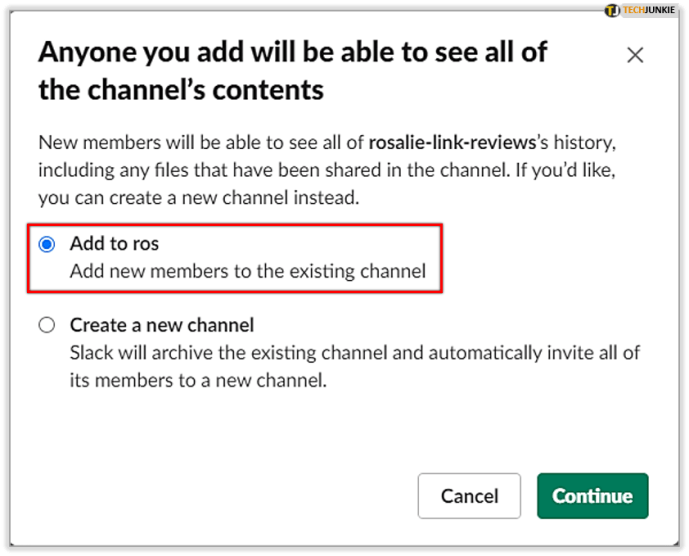
- Recherchez les noms des membres que vous souhaitez ajouter et sélectionnez-les.
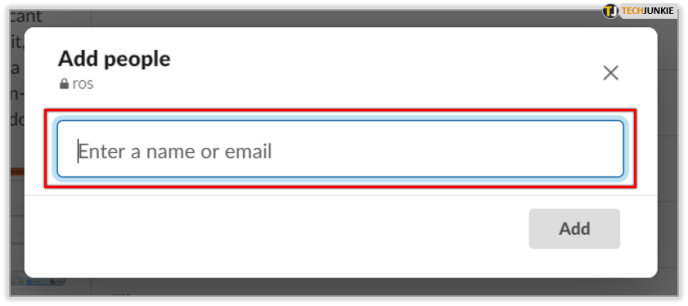
- Cliquez sur Ajouter.
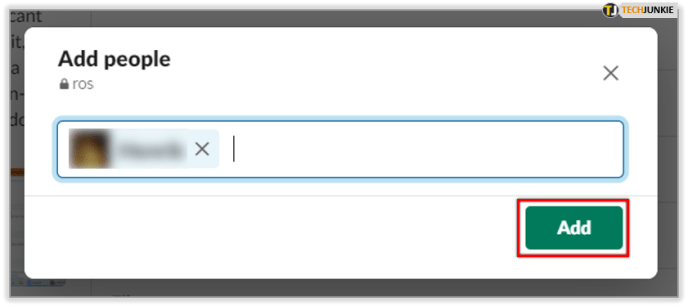
Si vous utilisez Slack sur Android :
- Lancez l'application.
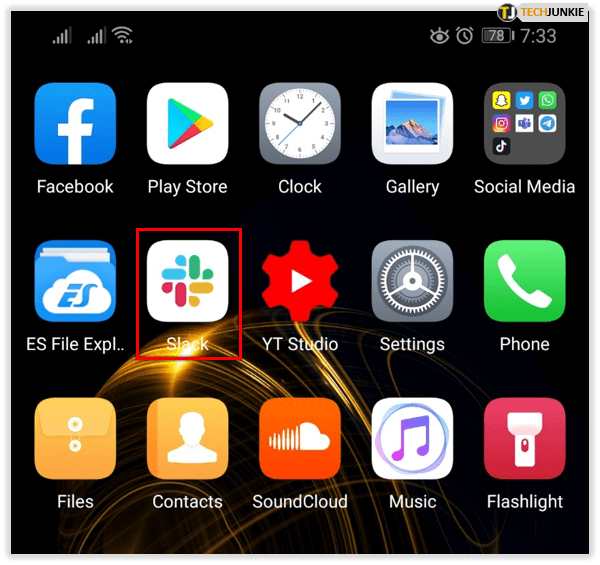
- Recherchez le nom de la chaîne en haut de l'écran et appuyez sur.
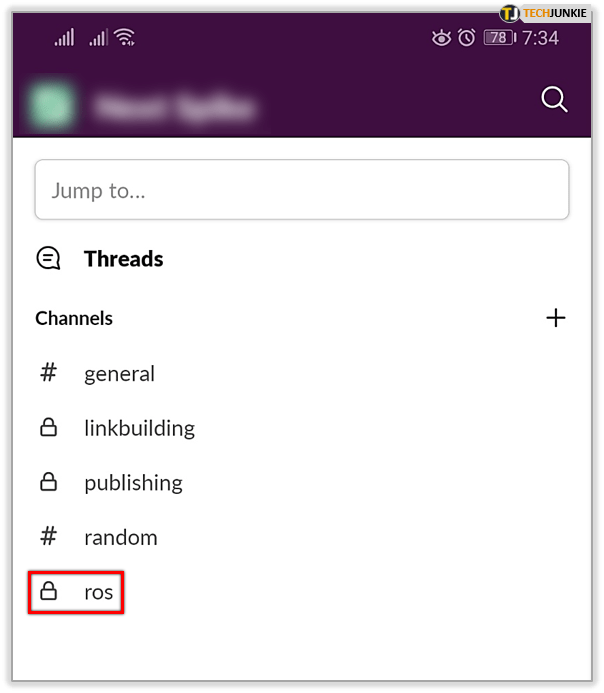
- Choisissez l'option Ajouter des personnes.
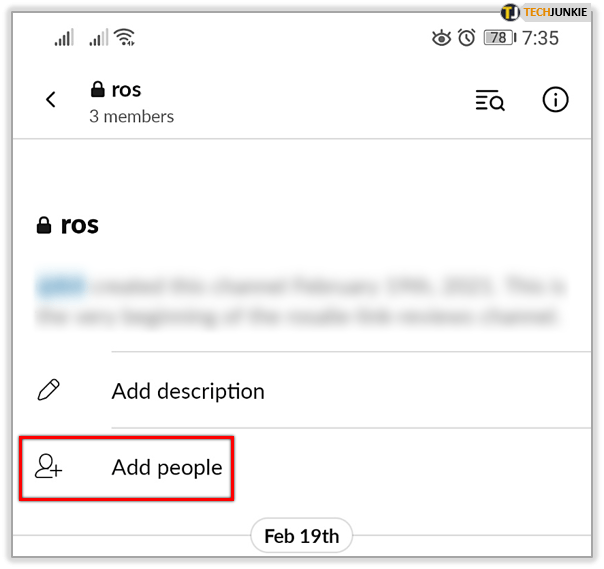
- Sélectionnez les noms des membres que vous souhaitez ajouter et appuyez sur Ajouter lorsque vous avez terminé.
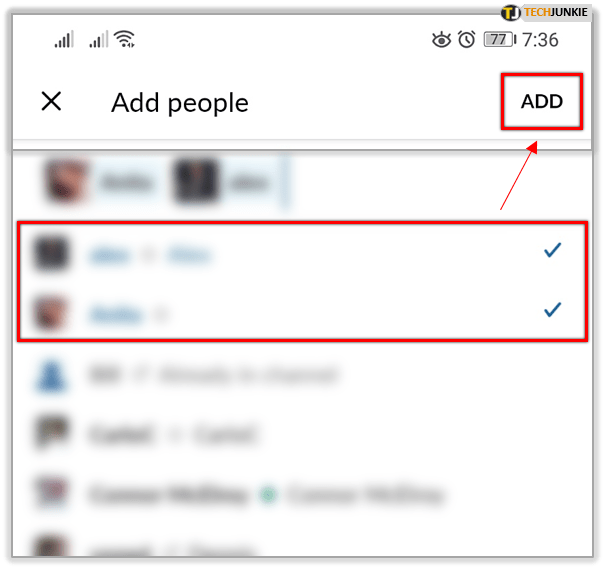
- De la même manière que vous le faites sur le bureau, vous pouvez choisir si vous souhaitez ajouter le(s) membre(s) à une nouvelle chaîne ou à une chaîne existante.
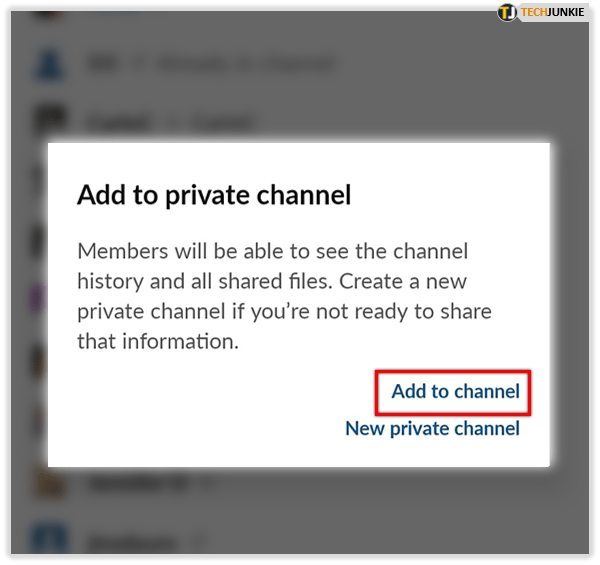
Si vous utilisez Slack sur un appareil iOS :
- Ouvrez Slack.
- Ouvrez la chaîne sur laquelle vous souhaitez ajouter de nouveaux membres en balayant vers la droite.
- Appuyez sur le nom de la chaîne. C'est en haut de l'écran.
- Sélectionnez Ajouter quelqu'un.
- Il y a un cercle à côté du nom de chaque personne. Appuyez sur celles à côté des personnes que vous souhaitez ajouter.
- Choisissez entre les options Ajouter à cette chaîne et Nouvelle chaîne privée.
- Appuyez sur Inviter.
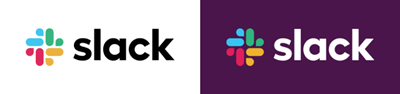
Comment ajouter un certain nombre de membres d'équipe à un canal à la fois ?
Slack vous permet d'ajouter 1 000 membres d'équipe à un canal en une seule fois. Voici ce que vous devez faire.
La version de bureau de Slack vous permettra de le faire sans problème, mais les applications mobiles peuvent manquer cette fonctionnalité pour le moment.
Si vous utilisez Slack sur votre bureau :
- Avant d'ajouter des personnes à une chaîne, vous devez dresser une liste des adresses e-mail ou des noms des membres de votre équipe.
Vous pouvez trouver ces informations en accédant au répertoire de l'espace de travail. Vous pouvez l'ouvrir en cliquant sur l'icône à trois points dans le coin supérieur droit de la page d'accueil de Slack, ou en utilisant un raccourci clavier Ctrl+Maj+E.
Ici, vous pouvez voir tous les membres, leurs noms, ainsi que leurs adresses e-mail.
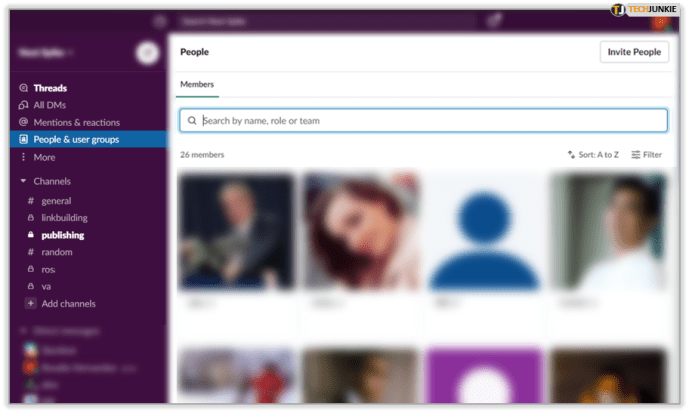
- Copiez tous les noms ou adresses e-mail des membres de l'équipe que vous souhaitez ajouter à un canal.
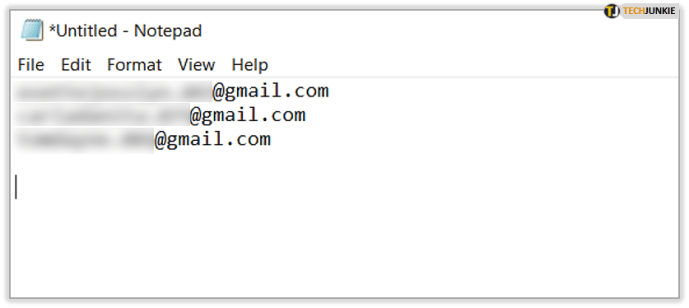
- Ouvrez le canal souhaité.
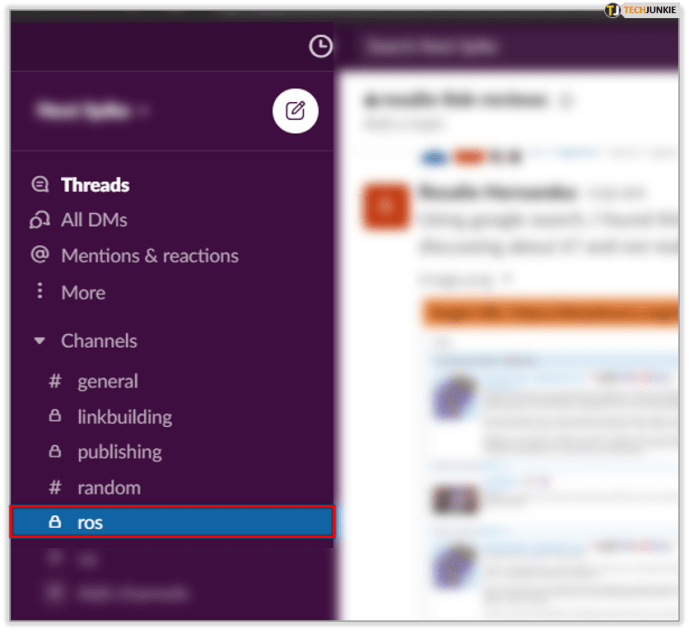
- Choisissez l'option Ajouter des personnes à la chaîne.
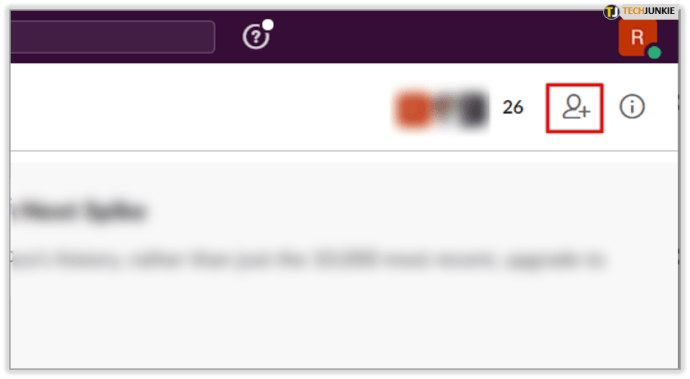
- Collez la liste de noms ou d'adresses e-mail dans le champ qui s'affiche à l'écran.
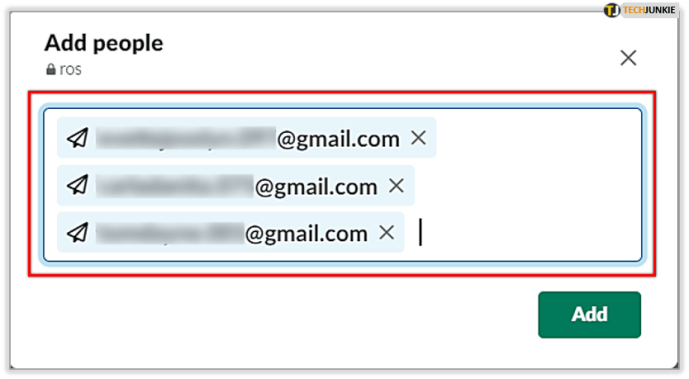
- Cliquez sur Ajouter pour terminer l'action.
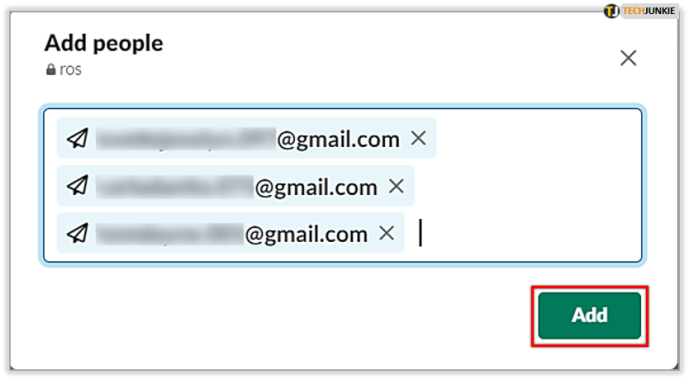
Si vous êtes un utilisateur Android :
- Vous devez également créer une liste de noms ou d'adresses e-mail que vous souhaitez ajouter à une chaîne.
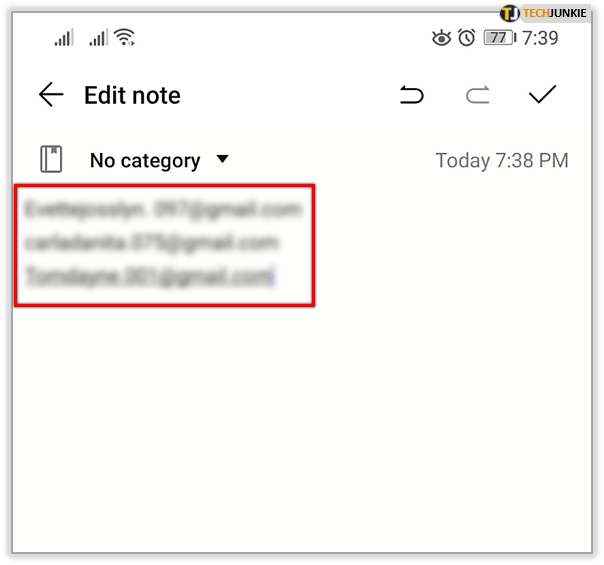
- Copiez-les et ouvrez le canal souhaité.
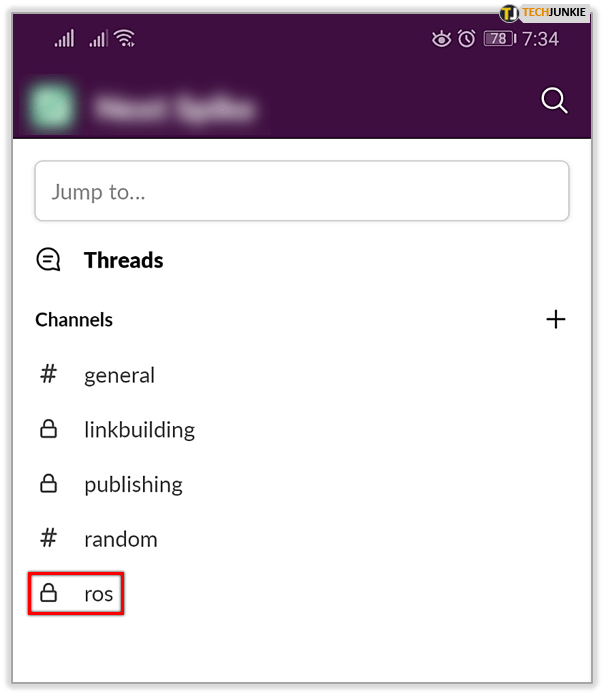
- Appuyez sur le nom de la chaîne pour trouver l'option Ajouter des personnes.
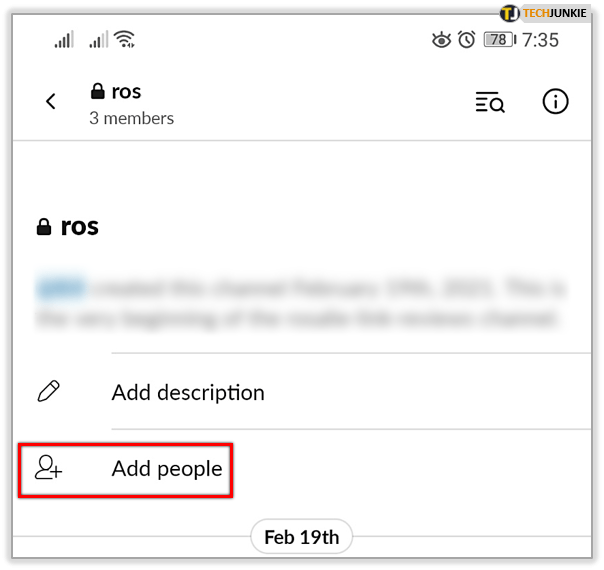
- Lorsque le champ d'invitation à la chaîne s'affiche, collez la liste des membres de l'équipe que vous souhaitez inviter à la chaîne. Notez que vous devez séparer les noms par un espace ou une virgule.
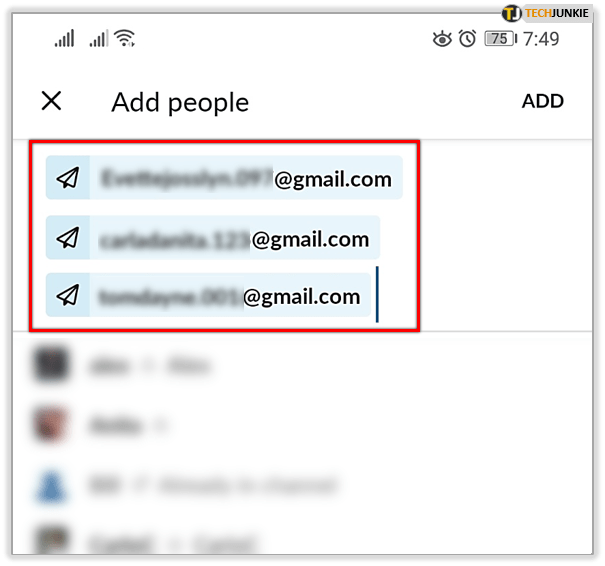
- Appuyez sur Terminé lorsque vous avez terminé.
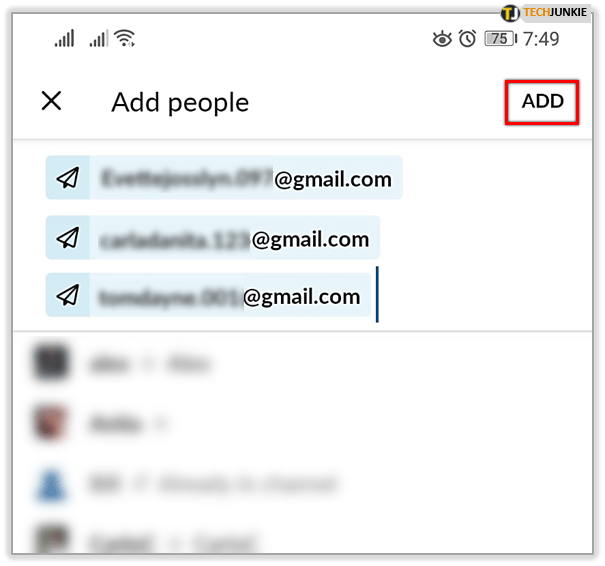
Comment envoyer un message à tout le monde dans une chaîne ?
Et si vous avez besoin d'envoyer un message important aux membres de l'équipe que vous venez d'ajouter ? Voici ce que vous devez faire :
Si vous souhaitez informer tous les membres de la chaîne, qu'ils soient actifs ou non, tapez @channel avant de saisir votre message.
Si vous souhaitez envoyer un message aux membres actifs uniquement, tapez @ici avant de commencer votre annonce.
Si vous voulez faire connaître quelque chose à tout le monde sur la chaîne #général, commencez votre message avec @everyone.
Outre les propriétaires d'espace de travail, tous les autres membres peuvent utiliser les fonctionnalités @channel et @here pour informer leurs collègues de quelque chose d'important. À moins que la chaîne ne compte plus de 1 000 membres. Dans ce cas, ces mentions sont disponibles uniquement pour les propriétaires et administrateurs de l'espace de travail.
Notez qu'une personne qui a activé l'option Ne pas déranger pour ses notifications ne sera pas informée de votre message. Si vous souhaitez également leur donner un coup de pouce, envoyez-leur un message direct ou mentionnez-les dans la chaîne en tapant @ avant leur nom.
Créer votre équipe virtuelle
Slack contient de nombreuses fonctionnalités utiles qui donnent à votre équipe de travail à distance l'impression de travailler ensemble, même lorsqu'elles ne sont pas dans le même bureau. L'ajout de nouveaux membres ou de plusieurs membres à une chaîne est facilité grâce aux raccourcis mentionnés. De cette façon, votre équipe peut continuer à grandir sans jamais manquer une annonce importante.
Votre équipe utilise-t-elle Slack ? Partagez vos expériences de bureau virtuel dans la section commentaires ci-dessous!